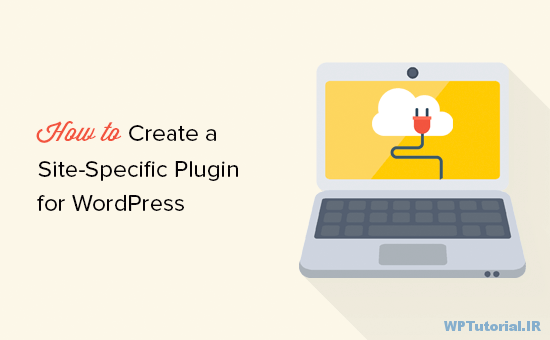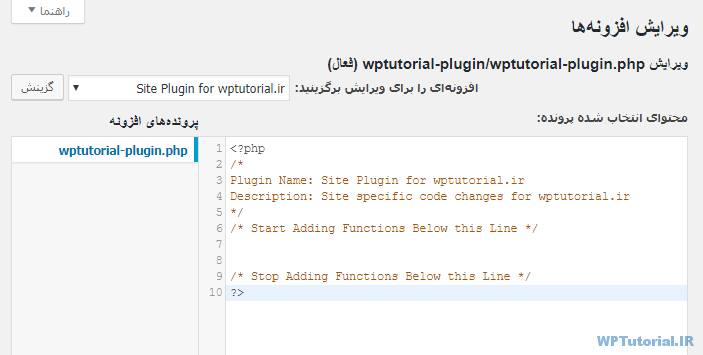چرا و چطور افزونه اختصاصی سایت وردپرس مان را بسازیم؟
آیا شما هم نیاز دارید یک افزونه اختصاصی برای وردپرس خود بسازید؟ چه نیازی به چنین افزونه ای دارید؟ اصلاً چطور باید این کار را انجام داد؟ یک افزونه اختصاصی این اجازه را به ما خواهد داد تا به سادگی قادر باشیم هر تکه کدی که نیاز داشتیم را جدای از هر افزونه یا قالب، روی سایت خود اجرا کنیم. با ادامه ماجرا همراه ما باشید، تا چرایی و نحوۀ ساخت افزونه اختصاصی سایت وردپرس را برای شما توضیح دهیم.
افزونه اختصاصی وردپرس چیست؟
در خیلی از آموزش های وردپرس، حتماً متوجه این داستان شدید که از شما خواسته می شود تا کدی را به قالب یا حتی جاهای دیگر وردپرس اضافه کنید. این کار هر چند که ممکن است به خوبی کار کند. اما بعد از مدتی که نسخه جدیدی از قالب یا حتی خودِ وردپرس بیاید و به روز شوند، تغییرات ما از بین خواهند رفت. حتی اگر پوسته ما هم به روز نشود، با غیر فعال کردن آن، تکه کد ما هم که به قالب اضافه شده است از کار می افتد و اصطلاحاً این نوع تغییرات وابسته به قالب می شوند.
حالا اگر خواسته باشیم این وابستگی را از بین ببریم که با فعال یا غیر فعال بودن یک پوسته از روی سایت، به هر حال تکه کد ما کار کند، بهترین کار این است که افزونه اختصاصی بنویسیم و تمام کدهای مورد نیازمان را درون آن جاساز کنیم.
چرا باید یک افزونه اختصاصی برای سایت ساخت؟
انجام این کار دو تا مزیت کلی دارد. اول اینکه همانطور که گفته شد، اجرای این کدها و قابلیت ها به هیچ کدام از پوسته های سایت وابسته نیست، که با غیر فعال کردن آنها این قابلیت ها هم از بین بروند.
دوم اینکه با جمع آوری تمام کدهای سفارشیِ مان درون یک افزونه، در آینده کنترل و مدیریت آنها به راحتی برای ما و دیگر کسانی که روی سایت کار می کنند فراهم می شود و تغییراتی که در آینده قصد داریم روی آنها انجام دهیم به مراتب ساده تر می شود.
با ساخت یک افزونه اختصاصی از وردپرس، می توان برای افزودن نوع نوشته جدید، دسته بندی ها، کدهای کوتاه و بسیاری از هک های وردپرس از آن استفاده کرد. به علاوه، انجام این کار بسیار ساده و مقرون به صرفه تر از ویرایش قالب یا افزونه ها یا حتی هسته وردپرس است.
چطور باید افزونه اختصاصی سایت وردپرس مان را بسازیم؟
انجام این کار بسیار ساده است و نیاز است با مفاهیم ابتدایی ساخت و توسعه وردپرس آشنا باشید که البته بیشتر برای تازه کارها ممکن است کمی سخت باشد. به همین دلیل تمامی مراحل به صورت گام به گام خدمت شما توضیح داده خواهد شد.
۱- در ابتدایی ترین گام شما نیاز دارید تا یک پوشه خالی روی رایانه خود بسازید. پس روی میزکار ویندوز راست کلیک کنید و دستور New > Folder را انتخاب نمایید. نام آن را هم هر چه دوست داشتید بگذارید. اما بهتر است نام سایت تان را + عبارت plugin انتخاب کنید (مثلاً mywebsite-plugin به جای mywebsite نام سایت خود را وارد کنید).
۲- حالا یک پرونده خالی به واسطه هر نرم افزار ویرایش متن ساده مثل notepad یا هر چیز دیگر، ساخته و درون پوشه ای که در مرحله قبلی ساختید قرار دهید. نام آن را هم mywebsite-plugin.php بگذارید. به جای mywebsite نام سایت خودتان را جایگزین کنید.
۳- سند اصلی افزونه شما که در مرحله قبلی ایجاد کردید، نیاز به یک سری کد دارد تا وردپرس آن را به عنوان افزونه شناسایی نماید. پس خطوط زیر را درون سند mywebsite-plugin.php قرار دهید.
<?php /* Plugin Name: Site Plugin for example.com Description: Site specific code changes for example.com */ /* Start Adding Functions Below this Line */ /* Stop Adding Functions Below this Line */ ?>
عبارت example.com را با نشانی سایت تان عوض کنید. حال تقریباً تمام کار ساخت افزونه اختصاصی وردپرس انجام شد. الان باید افزونه را روی سایت بارگذاری کنید.
۴- برای بارگذاری افزونه از روش های مختلفی می توانید استفاده کنید. اولین روش استفاده از FTP است. به حساب FTP سایت خود با نرم افزار FileZilla متصل شده و پوشه را به همراه محتویات آن در مسیر public_html/wp-content/plugins بارگذاری کنید.
اما یک روش ساده تر هم وجود دارد و آن این است که پوشه افزونه که روی رایانه تان قرار گرفته است را فشرده و به حالت zip شده در آورید. برای این کار در ویندوز روی پوشه راست کلیک کنید و دستور Send to > Compressed (zipped) folder را انتخاب نمایید. حالا این پرونده فشرده شده را از صفحه افزونه ها > افزودن به وردپرس معرفی کنید تا نصب افزونه به مانند هر افزونه دیگری که قصد نصب کردنش را از روی رایانه شخصی دارید، انجام گردد.
نکته : در صفحه افزونه ها > افزودن، باید روی دکمه “بارگذاری افزونه” در بالاترین قسمت صفحه کلیک کرده و سپس روی Choose File (انتخاب سند) کلیک نمایید.
افزودن تکه کدهای هک وردپرس به افزونه اختصاصی سایت
از الان به بعد می توانید تکه کدهای هک وردپرس یا سفارشی سازی امکانات وردپرس را درون این افزونه قرار دهید. برای این منظور به صفحه افزونه ها > ویرایشگر رفته و از فهرست کشویی روبروی عبارت ” افزونهای را برای ویرایش برگزینید” عنوان افزونه ای که اخیرا اضافه کردید را انتخاب کنید و روی “گزینیش” کلیک کنید.
در جعبه ویرایشگری که برای شما باز خواهد شد، حال می توانید کد یا کدهای خود را وارد کنید. دقت داشته باشید که کدهای PHP داخل نشانگرهای <?php و ؟> قرار می گیرند. پس اگر کد PHP را بستید، فراموش نکنید که حتماً برای وارد کردن تکه کدی دیگر حتما مجدد بلاک کد PHP را باز کنید. تا وردپرس در زمان ذخیره کردن سند به شما خطا ندهد.
در مواقعی هم که امکان ویرایش سند از طریق پیشخوان را غیرفعال کرده باشید، باید به صورت دستی از طریق FTP یا File Manager کنترل پنل فضای میزبانی وارد شده و سند mywebsite-plugin.php درون پوشه افزونه را ویرایش نمایید و کدهای خود را درون آن قرار دهید.
جمع بندی
این بود از آموزش نحوه ساخت افزونه اختصاصی وردپرس به طور کامل و جامع. امیدوارم که به درد شما خورده باشد. البته باید خدمت شما هم عرض کنم که افزونه ای به نام Code Snippets هم وجود دارد که این افزونه بدون نیاز به انجام مراحل بالا به ما افزودن تکه کدهای هک وردپرس را می دهد. پس شاید خواسته باشید به جای استفاده از ترفند ساخت افزونه اختصاصی وردپرس، از Code Snippets استفاده کنید که در مقاله بعدی راجع به آن هم خواهم نوشت.